LED控制卡培训教程
- 格式:ppt
- 大小:1.11 MB
- 文档页数:20

LED条屏控制软件操作手册感谢您使用LED条屏控制软件(英文名:led center),LED控制软件是专业LED控制系统配套软件,改软件为绿色软件,不用安装,即复制就可以使用!在使用时,双击该软件就可以了!一:软件配置点击运行软件后,第一次启动时会自动打开“查找显示屏”界面如果没有连接控制卡,会出现如下提示画面:如果多次自动查找失败,请检查串口线是否“交叉电缆”,有没有插好、控制卡是否正常工作注意:严禁在通电的状态下插串口线,请先关掉电源后,再插线。
如果硬件连接正确,软件会自动查找到控制卡,会在软件的主界面上显示控制卡型号及版本号“屏参设置”:步骤:第一步:点击“1号屏”,再点击在右边的主界面的“屏参设置”,如图1所示。
第二步:输入密码“168”点击确定。
第三步:根据显示屏具体参数进行屏参设置。
图3 屏参设置注意,设置过程中如果发现“亮线”请立刻关闭显示屏电源,否则可能烧坏显示屏行管。
第四步:1,如果是户外P10单红的屏,接口是12接口的:屏参为:数据极性:低OE极性:高扫描方式:1/4 扫描,默认4.1扫描方式2,如果是户外P16的屏,接口是12接口的:屏参为:数据极性:低OE极性:高扫描方式:1/4 扫描中的4.3扫描方式3,如果是户内φ3.75,φ5的屏,接口是08接口的:屏参为:数据极性:低OE极性:低扫描方式:1/16 扫描4,如果是车载屏P7.62的屏,接口是08接口的:屏参为:数据极性:低OE极性:低扫描方式:1/8 扫描色彩类型:选择需要显示的屏体颜色,单色或双色。
调整好参数后,点击“设置参数”,在点击“确定”就可以了。
第五步:点击“设置参数”按钮,显示屏参数设置完成。
这样屏体和软件的映射关系设置工作完成。
下面就可以进行节目的编辑和管理工作了。
第六步:分区卡的设置:如果当前卡为分区卡,点击分区进入分区设置画面:可以通过调整红色方框中的上下按键来调整分区的大小。
最多支持3个分区二:控制卡连接:步骤通过工具栏上的“查找屏”功能,就可以自动找到控制卡,图5 所示!图5,查找屏能否找到控制卡,都有提示。

LED控制卡培训教程在当今的电子显示领域,LED 显示屏凭借其出色的显示效果和广泛的应用场景,成为了众多场所的首选。
而 LED 控制卡作为 LED 显示屏的核心部件之一,其正确的使用和操作对于实现理想的显示效果至关重要。
接下来,就让我们一起深入了解 LED 控制卡的相关知识和操作技巧。
一、LED 控制卡的基本概念LED 控制卡,简单来说,就是负责控制 LED 显示屏显示内容的设备。
它通过接收来自计算机或其他设备的信号,将这些信号转换为LED 显示屏能够识别和显示的格式,从而实现文字、图像、视频等内容的展示。
常见的 LED 控制卡有多种类型,根据其功能和应用场景的不同,可以分为单色控制卡、双色控制卡和全彩控制卡。
单色控制卡主要用于显示单一颜色的文字和简单图形;双色控制卡可以显示两种颜色,通常为红色和绿色,能够实现更丰富的显示效果;全彩控制卡则能够呈现出绚丽多彩的图像和视频。
二、LED 控制卡的组成部分LED 控制卡通常由以下几个主要部分组成:1、控制芯片:这是控制卡的核心部件,负责处理和转换输入的信号。
2、存储单元:用于存储显示内容和相关的设置参数。
3、通信接口:用于与计算机或其他设备进行数据传输,常见的接口有串口、网口、USB 口等。
4、电源管理模块:为控制卡提供稳定的电源供应。
三、LED 控制卡的安装在安装 LED 控制卡之前,我们需要先做好以下准备工作:1、准备好所需的工具,如螺丝刀、钳子等。
2、确保工作环境的安全,避免静电对控制卡造成损害。
3、仔细阅读控制卡的安装说明书,了解安装步骤和注意事项。
安装步骤如下:1、打开 LED 显示屏的箱体,找到合适的安装位置。
2、将控制卡插入对应的插槽中,注意插卡的方向,避免插反。
3、使用螺丝刀等工具将控制卡固定在箱体上,确保其稳固可靠。
4、连接控制卡的电源线和通信线,注意连接的正确性和牢固性。
四、LED 控制卡的软件设置安装好控制卡后,接下来需要通过相关的软件进行设置,才能让LED 显示屏正常工作。


控制卡设置教程1(卡乐控制卡)LED显示屏的控制卡有多种品牌和产品,但是控制卡的设置大同小异,这里以"卡乐"控制卡为例。
(“卡乐”控制卡通常以X开头,比如:X2S、X3S、X4E、X8等)第一步:打开软件,设置屏体参数。
(如要求输入密码,密码为:168)第二步:选择卡的型号,宽度和高度,单元板类型。
(宽度和高度,是指单元板横向与纵向的发光点数)屏幕宽度和高度如何计算?这里的宽度和高度,并不是用卷尺实际量到的尺寸。
我们看到下面这张P10单元板的图,高度上有16个像素点,宽度上有32个像素点。
如果你所购买了一块屏,共有30张单元板组成这块屏。
高度上有3张,宽度上有10张,那么高度:16×3=48,宽度:32×10=320。
但如果是室内单元板的话,那么一张单元板高度上有32个像素点,宽度上有64个像素点。
1.户外P10单元板:宽度:32,高度:16(其中数字10表示:点与点之间的间距是10mm)2.室内F3.75单元板:宽度是:64,高度是:32(其中数字3.75表示:每个发光点的直径是3.75mm,并不是点与点之间的间距)第三步:单击“字幕”,会在节目1的下面增加了字幕1,同时在右边看到了一个绿色的框,拖动绿色框的右边线,把这个框拉到与黑色的区域一样大。
下面的放大镜,可以放大或者缩小这个区域,方便观察。
第四步:输入文字,选择合适的字体、字号大小、上屏方式和速度。
选择“预览”看一下走字的效果。
如果效果不好,再点一下“停止”,重新设一下上屏方式和速度。
调整字的大小时,大小与绿色的框差不多高就可以了。
(注:预览时走字的速度与实际屏上的速度有差别)第五步:选择"USB",导入到U盘。
最后拔出U盘,插上显示屏上,通常会出现“成功拔出U盘"等字样,表示导入数据成功,拔出U盘即可。
常见问题:1、导入到U盘以后,出现提示:节目1:含有重叠区域。
原因是:在下面的图中,节目1的下面现在有两个字幕,字幕1与字幕2。

LED控制卡使用技巧1. 设置屏参:⑴RS232串口连接:请确认维达LED控制卡RS232串口通讯连接为2.3.5 PIN直连线!⑵设置屏参密码:输入168进入,设置扫描方式和显示屏大小,以完成显示屏出厂前调试;⑶扫描方式设置:在扫描方式设置过程中,如果屏幕显示为乱码或者黑屏,一般就是扫描方式没有设置正确!通常:户外P10单色单元板设置为:4扫单色16行R1输出;户外P16单色(双色)单元板设置:4扫单色8行R1输出(双色8行R1G1输出);室内5.0 3.75单色(双色)单元板为16扫单色32行(双色32行);⑷数据极性和OE极性:根据不同单元板来设置。
如果整屏全亮,应将数据反向取反(选择另一选项即可);2. 超长显示屏后面出现闪点:对于超长显示屏,如果屏幕后面出现闪点,可以选择两种方法解决:方法①:降低扫描频率。
扫描频率越低,信号级联传输能力越强,相对来讲传输就能更长一些。
但降低频率的同时会降低帧频,严重时会造成显示画面闪动。
方法②:把给单元板供电的开关电源输出电压适当调高,将明显改善信号级联传输能力。
3. 显示屏黄色字边缘有红绿点或缺笔画的处理方法当显示屏上出现黄色字边缘有绿色或者红色的点或者是缺笔画,这是WIN XP系统默认优化边缘的外观设置。
此问题与控制系统无关,解决办法如下:右键点击桌面右边的空白处---属性---外观---效,取消“使用下列方式使屏幕字体的边缘平滑”的勾选项设置,然后重新编辑信息发送即可!欢迎使用本公司的U盘控制卡,本卡功能强大,一卡多能!LED显示屏发展到今已逐步走入民用化,如各种店面用的门头屏、室内外的各种方形屏和其他的各种条型屏等。
目前要配显示屏必须要配接一台电脑来更新内容,这使得很大一部分用户想用屏却望而止步。
本公司生产的U盘LED显示屏控制系统解决了这一难题,使用U 盘这个最常见而且价廉的信息传递媒介工具,即使用户没有电脑也可借助网吧、家里或者朋友的电脑编好内容去更新显示屏内容,U盘不需要一直插在显示屏或其延长线上,插上后几秒钟后信息便存入屏内,U盘便可拔走。
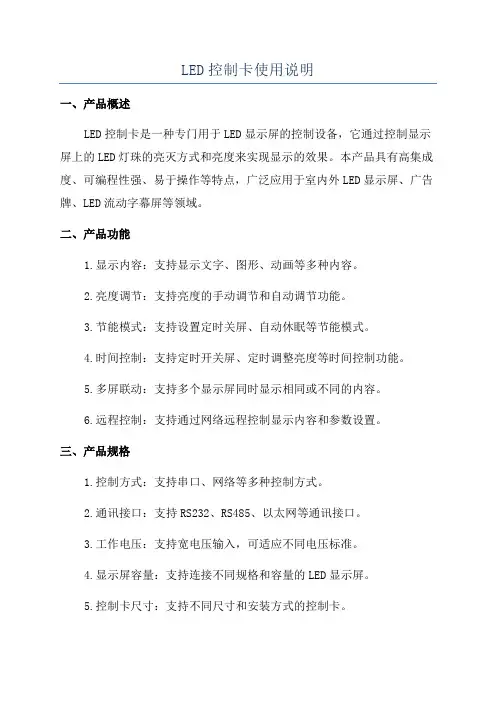
LED控制卡使用说明一、产品概述LED控制卡是一种专门用于LED显示屏的控制设备,它通过控制显示屏上的LED灯珠的亮灭方式和亮度来实现显示的效果。
本产品具有高集成度、可编程性强、易于操作等特点,广泛应用于室内外LED显示屏、广告牌、LED流动字幕屏等领域。
二、产品功能1.显示内容:支持显示文字、图形、动画等多种内容。
2.亮度调节:支持亮度的手动调节和自动调节功能。
3.节能模式:支持设置定时关屏、自动休眠等节能模式。
4.时间控制:支持定时开关屏、定时调整亮度等时间控制功能。
5.多屏联动:支持多个显示屏同时显示相同或不同的内容。
6.远程控制:支持通过网络远程控制显示内容和参数设置。
三、产品规格1.控制方式:支持串口、网络等多种控制方式。
2.通讯接口:支持RS232、RS485、以太网等通讯接口。
3.工作电压:支持宽电压输入,可适应不同电压标准。
4.显示屏容量:支持连接不同规格和容量的LED显示屏。
5.控制卡尺寸:支持不同尺寸和安装方式的控制卡。
四、使用步骤1.连接控制卡:将控制卡与LED显示屏通过通讯接口连接好,并确保连接稳固。
2.电源连接:将控制卡的电源线与电源接口连接好,并接通电源。
3.控制方式设置:根据实际情况选择串口或网络控制方式,并进行相应设置。
4.内容设置:通过控制软件或远程控制命令设置需要显示的文字、图形或动画等内容。
5.参数调节:根据需要设置亮度、显示时间、节能模式等参数。
6.显示效果调试:通过控制软件或远程控制命令调试显示效果,确保显示效果符合要求。
7.稳定运行:确认设置无误后,开始LED显示屏的正常运行,并定期检查控制卡和显示屏的工作情况。
五、常见问题及解决办法1.显示内容不正常:检查控制卡与显示屏的连接是否正常,确认控制卡是否设置正确。
2.亮度不均匀:检查控制卡是否设置正确,调整亮度和显示范围,确保均匀度。
3.控制方式无法切换:检查控制卡是否支持多种控制方式,并设置正确。
4.远程控制无效:检查网络连接是否正常,并确定远程控制命令是否发送正确。

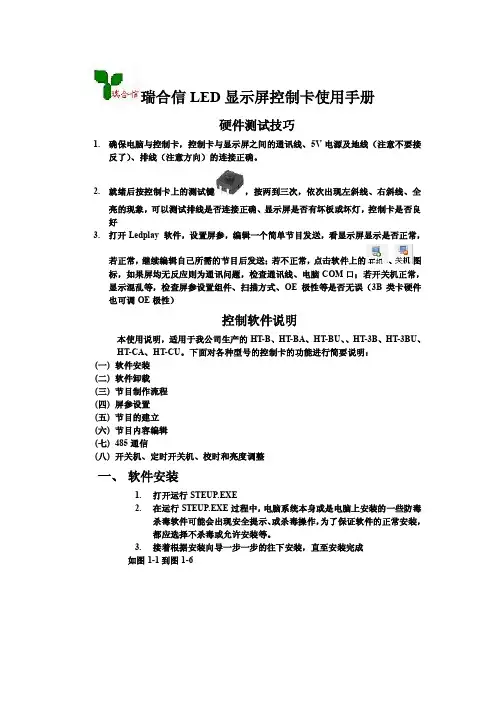
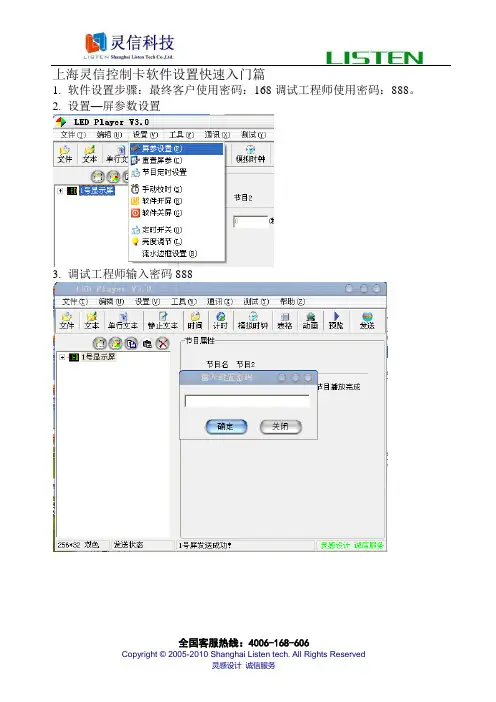
上海灵信控制卡软件设置快速入门篇
1.软件设置步骤:最终客户使用密码:168调试工程师使用密码:888。
2.设置—屏参数设置
3.调试工程师输入密码888
4.进入到通讯线制作,点击下一步
5.进入到控制卡型号选择
在操作过程中,软件上的控制卡型号选择要与实际一一对应,否则,发送参数成功,内容发送会失败
6.进入到驱动设置选项,
P10单红模组模组大小32*16点,尺寸320*160毫米,模组接口HUB12:P10单红模组模组大小32*16点,尺寸320*160毫米,模组接口HUB08:
P10双色模组模组大小32*16点,尺寸320*160毫米,模组接口HUB08:P16单双色模组模组大小16*8点,尺寸256*128毫米,模组接口HUB12
选择好扫描设置以后点击设置驱动就可以返回编辑界面软件编辑步骤:
1.选择编辑内容的格式,如图选择“单行文本”
2.将选择好的“单行文本”编辑区域和屏幕的显示区域保持一致,如图所示:
3.编辑区域与显示区域一致后即可编辑你需要显示的内容,如图所示:
4.文字内容编辑好后根据现场及所需情况可以更改文字大小及显示方式与速度,如图所示:
5.在确认内容、字体、显示方式及速度都没问题的情况下直接点击发送即可。

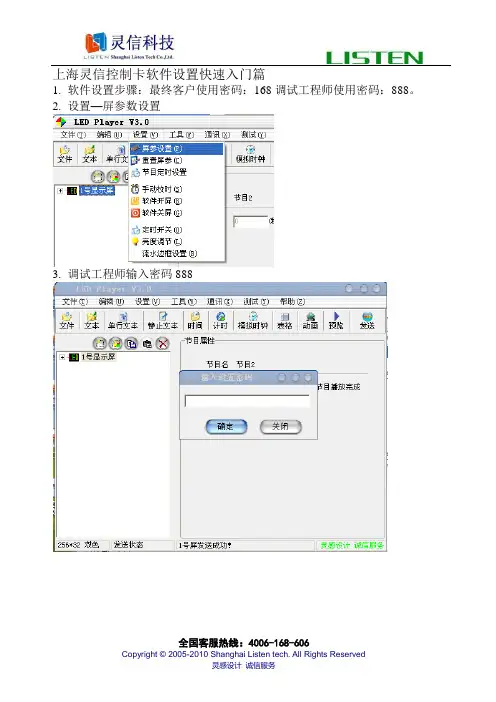
上海灵信控制卡软件设置快速入门篇
1.软件设置步骤:最终客户使用密码:168调试工程师使用密码:888。
2.设置—屏参数设置
3.调试工程师输入密码888
4.进入到通讯线制作,点击下一步
5.进入到控制卡型号选择
在操作过程中,软件上的控制卡型号选择要与实际一一对应,否则,发送参数成功,内容发送会失败
6.进入到驱动设置选项,
P10单红模组模组大小32*16点,尺寸320*160毫米,模组接口HUB12:
P10单红模组模组大小32*16点,尺寸320*160毫米,模组接口HUB08:
P10双色模组模组大小32*16点,尺寸320*160毫米,模组接口HUB08:
P16单双色模组模组大小16*8点,尺寸256*128毫米,模组接口HUB12
选择好扫描设置以后点击设置驱动就可以返回编辑界面
软件编辑步骤:
1.选择编辑内容的格式,如图选择“单行文本”
2.将选择好的“单行文本”编辑区域和屏幕的显示区域保持一致,如图所示:
3.编辑区域与显示区域一致后即可编辑你需要显示的内容,如图所示:
4.文字内容编辑好后根据现场及所需情况可以更改文字大小及显示方式与速度,如图所示:
5.在确认内容、字体、显示方式及速度都没问题的情况下直接点击发送即可。
LED控制卡调试手册温馨提示1:控制卡调试步骤:第一步:进行当前LED显示屏定义。
第二步:在第一步定义好显示屏上发节目。
第三步:观看第二步发送的节目在LED屏上显示的是否正常,如果显示乱码,则是需要从新设置控制卡的扫描参数。
如果一切显示正常,则只需要回读下控制卡的参数,确认控制卡的波特率为57600即可将DTU接上控制卡。
温馨提示2:控制系统型号说明:在对话框左侧的控制器型号列表中,选择正确的控制系统型号。
其中:H2052与C-Power5200型号通用,H2042与C-Power4200型号通用,H2032与C-Power3200型号通用,H2022与C-Power2200型号通用,H2012与C-Power1200型号通用,根据实际使用控制卡型号选择。
1、显示屏定义目的:在软件中定义显示屏,目的是为显示屏建立节目单并设置好通信方式。
控制系统通过Com1口(RS232)与电脑RS232串口建立连接。
经过“显示屏定义”这一步操作,LedCenterM软件将和显示屏硬件通过节目单关联起来。
方法和步骤:点击“设置”——“高级”——“显示屏定义”,如图1所示。
图1 设置显示屏定义节目弹出如图2所示的“目前已定义的显示屏列表”窗口中,点击“编辑”按钮。
图2 已定义显示屏窗口在弹出的权限确认对话框中输入密码(16888),弹出“显示屏参数编辑”对话框,如图3所示:图 3 显示屏列表窗口在如图3所示的“显示屏参数编辑”对话框中,根据显示屏控制器的实际硬件的设置情况进行定义1) 控制系统型号:在对话框左侧的控制器型号列表中,选择正确的控制系统型号。
其中:H2052与C-Power5200型号通用,H2042与C-Power4200型号通密码:16888用,H2032与C-Power3200型号通用,H2022与C-Power2200型号通用,H2012与C-Power1200型号通用,根据实际使用控制卡型号选择。
上海灵信控制卡软件设置快速入门篇
1.软件设置步骤:最终客户使用密码:168调试工程师使用密码:888。
2.设置—屏参数设置
3.调试工程师输入密码888
4.进入到通讯线制作,点击下一步
5.进入到控制卡型号选择
在操作过程中,软件上的控制卡型号选择要与实际一一对应,否则,发送参数成功,内容发送会失败
6.进入到驱动设置选项,
P10单红模组模组大小32*16点,尺寸320*160毫米,模组接口HUB12:
P10单红模组模组大小32*16点,尺寸320*160毫米,模组接口HUB08:
P10双色模组模组大小32*16点,尺寸320*160毫米,模组接口HUB08:
P16单双色模组模组大小16*8点,尺寸256*128毫米,模组接口HUB12
选择好扫描设置以后点击设置驱动就可以返回编辑界面
软件编辑步骤:
1.选择编辑内容的格式,如图选择“单行文本”
2.将选择好的“单行文本”编辑区域和屏幕的显示区域保持一致,如图所示:
3.编辑区域与显示区域一致后即可编辑你需要显示的内容,如图所示:
4.文字内容编辑好后根据现场及所需情况可以更改文字大小及显示方式与速度,如图所示:
5.在确认内容、字体、显示方式及速度都没问题的情况下直接点击发送即可。
LED知识培训教程LED(Light Emitting Diode)即发光二极管,是一种具有半导体特性的电子元件。
由于具有低耗电,长寿命,易集成等优势,LED已广泛应用于各种领域,如交通信号灯,手机屏幕,照明等。
在这样的背景下,我们需要有一份LED知识培训教程,以便更好地理解和应用LED。
一、LED的基本原理1.半导体原理LED是一种半导体元件,了解LED的本质,需要先了解半导体的原理。
半导体是介于导体和绝缘体之间的一类物质,具有一些特殊的电学、光学、热学、力学等性质。
其中,半导体中含有掺杂的杂质,称为杂质体或掺杂物。
将两种具有不同掺杂的半导体材料通过特殊工艺制成的器件,称为p-n结(或简称结),是半导体器件中的基本结构。
在p-n结中会出现一些电学和光学变化,例如,加正向电压时,电子从N区汇聚到P 区,与空穴复合,能量会以光的形式辐射出来,发光二极管就是基于这个原理构成的。
2.电学特性LED是一种具有单向导电性的二极管,只有在正向电压的作用下才能通过电流。
LED的电流与电压关系不同于普通电阻,称为伏安特性。
在LED的工作电压范围内,电流与电压呈指数关系,即在一定电压下,电流会迅速增加。
一般来说,LED越亮,所需电压就越高,电流也越大。
3.光学特性LED有多种颜色的发光二极管,具有发光强度、波长和色彩等方面的不同。
通过控制材料和生产工艺,可以获得红、黄、绿、蓝、白等不同的LED颜色。
其中,颜色的波长大小决定了LED的光谱特性,而发光强度、色温和色彩质量等则影响着LED在实际应用中的效果。
二、LED应用场景1.交通信号灯交通信号灯是最早采用LED技术的应用之一,LED信号灯具有亮度高、可视距离远、耗电低、维护便利等优点。
2.室内照明LED室内照明是近年来快速发展的新型照明技术,其具有高效、低耗、寿命长、质量好等优点,因此备受欢迎。
3.户外照明LED户外照明应用范围极广,如道路照明、公共场所照明、体育场馆照明等,它具有高效节能、光污染低、光学性质稳定等优点。